
In een vorig artikel hebben we laten zien hoe hulpmiddelen die kunnen helpen bij het verwijderen van crapware van je nieuwe Windows-computer, niet veel helpen. Daarom hebben we besloten om terug te komen met een gids die de meest effectieve manier deelt om crapware te verwijderen en uw Windows-installatie te optimaliseren.
Stap 1: Maak een systeemherstelpunt
Voordat u begint met het opruimen van uw computer, kunt u het beste een systeemherstelpunt maken . In het geval u problemen ondervindt, kunt u gemakkelijk teruggaan en verdere hoofdpijn vermijden.

We hebben een stap voor stap handleiding gemaakt over hoe je er een kunt maken. Je vindt het hier: Wat is Systeemherstel en Hoe maak je een herstelpunt?
Stap 2: handmatig programma's verwijderen die u niet nodig hebt
Open vervolgens Programma's en onderdelen (ook bekend als Add Remove Programs ) en bekijk de lijst met geïnstalleerde programma's. Aarzel niet om de programma's te verwijderen die je niet nodig hebt.
U kunt hier een goede gids vinden over het gebruik van deze Windows-tool: Waar kunt u programma's vinden of verwijderen ?.

Als u grondiger wilt zijn, kunt u een software-verwijderingsprogramma gebruiken om die programma's te verwijderen. Software-uninstallers kunnen helpen bij het verwijderen van alle sporen achtergelaten door een programma. We hebben een analyse gepubliceerd die u helpt bij het kiezen van de beste tool voor de klus: Roundup of Software Uninstallers - Review IObit vs Ashampoo vs Revo.
Stap 3: handmatig Windows-functies verwijderen die u niet nodig hebt
Deze stap is niet verplicht. Als u echter grondiger wilt zijn, kunt u ook Windows-functies verwijderen die u niet nodig hebt. U kunt hier een gids vinden over hoe u ze kunt verwijderen: Waar kunt u programma's vinden of verwijderen ?.

Stap 4: verwijder Windows-opstartprogramma's die u niet nodig hebt
Nu is het tijd om de applicaties en programma's die u gaat gebruiken te optimaliseren. Het kan gebeuren dat sommige programma's worden gestart wanneer u zich aanmeldt bij Windows die niet meteen nodig zijn. Daarom is het echt niet nodig om ze bij het opstarten te laten werken.
Dergelijke programma's kunnen worden verwijderd van het opstarten, zodat uw systeem in een kortere tijd start en u bronnen vrijmaakt tijdens het uitvoeren van Windows.
U kunt opstartitems verwijderen met behulp van het hulpprogramma Systeemconfiguratie in Windows. We hebben een handleiding gepubliceerd over het gebruik ervan, die hier te vinden is: Hoe de systeemconfiguratie-tool te gebruiken & al zijn awesomeness !.

Als u deze tool niet op prijs stelt en u liever een betere tool gebruikt, met meer functies, kunt u een opstartmanager van derden proberen. We hebben een vergelijking gepubliceerd om u te helpen bij het kiezen van de beste tool voor de klus: wat is de beste opstartmanager voor Windows?
Stap 5: Optimaliseer Windows-services die u niet gebruikt
Deze stap wordt alleen aanbevolen voor gevorderde gebruikers die bekend zijn met Windows-services. Services die u niet gebruikt, kunnen worden uitgeschakeld of ingesteld op handmatig opstarten. Dit kan helpen om dingen te versnellen.
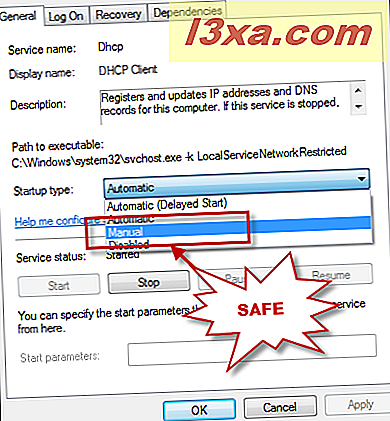
Voordat je verder gaat, raden we aan deze tutorial te lezen: Welke Windows-services zijn veilig om uit te schakelen en wanneer ?. We hebben ook andere nuttige artikelen die alle basisbeginselen uitleggen die u over Windows-services moet weten. Als uw kennis op dit gebied wankel is, is het het beste om ze te lezen voordat u wijzigingen aanbrengt.
Conclusie
Het opruimen van uw Windows-installatie van ongewenste programma's en functies vergt nogal wat werk. Als u echter onze aanbevelingen opvolgt, moet u een snel systeem hebben dat werkt zoals u dat wilt. Als u vragen heeft over het onderwerp, aarzel dan niet om te vragen via het opmerkingenformulier hieronder.



